Кратко въведение в IRC и kvirc - Наръчника за IRC 1
IRC (Internet Relay Chat английски.) - Application слой протокол за обмен на съобщения в реално време.
Проектиран основно за група комуникация също така ви позволява да общуват чрез лични съобщения и споделяне на данни, включително файлове.
Съгласно спецификацията на протокол, IRC-мрежа - група от сървъри свързани. Най-простият мрежата е един сървър.
Мрежата трябва да има единно становище на дървото, в което всеки сървър е основният център за останалата част от мрежата.
Той е извършен от името на клиента всичко, което е свързано със сървъра, в допълнение към други сървъри.
KVIrc - свободен и безплатен IRC-клиент с отворен код. Клиентът е на разположение за операционни системи GNU / Linux, Windows и Mac OS X. разпределени по лиценз - GNU General Public License.
- Многоезичен интерфейс;
- Подкрепа за теми (кожи), създаването на потребителя;
- Индикация на IRC активност;
- Пълна съвместимост с ядро Unicode UTF-8;
- Използването на SSL. включително IPv6 и DCC;
- Шифроване (може да се използва на канали в частни или DCC);
- Подкрепа зареждаеми модулни разширения и разтоварват, ако е необходимо;
- Неограничен възможност за разширяване за сметка на универсалната API;
- Поддръжка едновременни връзки с различни IRC сървъри с различна конфигурация профил;
- Опаковка трупи във фонов режим;
- Интегрирана скриптове на двигателя;
- Възможността за използване на обектно-ориентираното програмиране.
Винаги безплатен софтуер и само от официалните сайтове.
Стартирайте изтегления Търсейки-файла. В първия етап, инсталаторът ще ви подкани да изберете KVIrc интерфейс език локализация
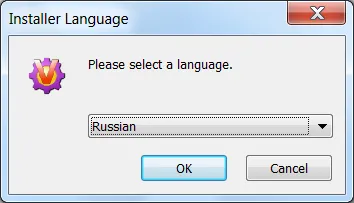
Фиг. 1 - Избор на интерфейс KVIrc на локализация език
Във втория етап показва лицензионното споразумение и приемам своята оферта.
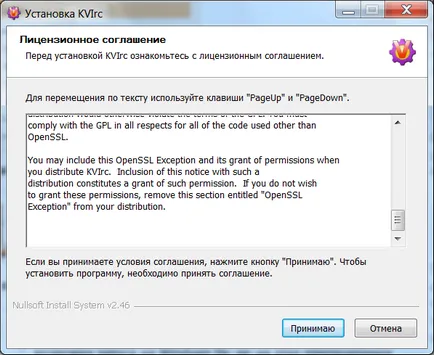
Фиг. 2 - KVIrc лицензионно споразумение
В третия етап, компонентите са избрани за монтаж. Поставете отметка в квадратчето Autorun.
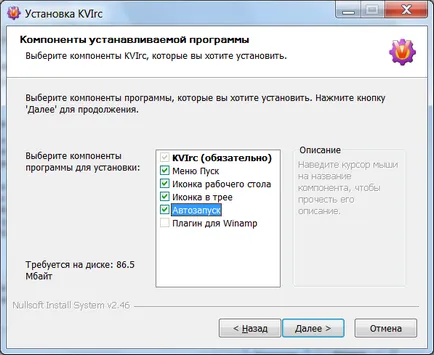
Фиг. 3 - Избор на компоненти за монтаж KVIrc
На четвъртия етап можете да укажете папката, за да инсталирате KVIrc, или да използвате папка по подразбиране.
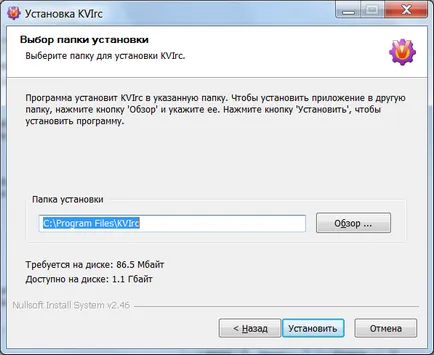
Фиг. 4 - Изберете папката, за да инсталирате KVIrc
Допълнителна инсталация KVIrc ще се извършва до папката, посочена в предходната стъпка.
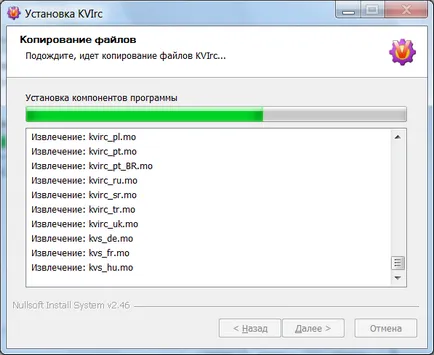
Фиг. 5 - Процесът на инсталиране KVIrc
След инсталацията ще се появи прозорец с предложение да тече KVIrc. Поставете отметка в квадратчето Start KVIrc
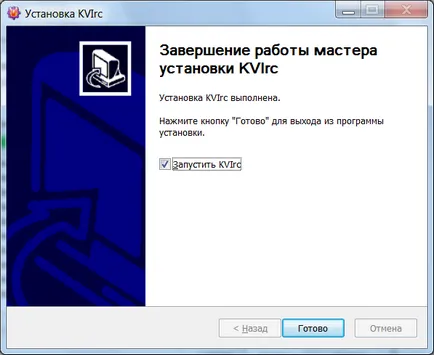
Фиг. 6 - Run KVIrc след инсталацията
При първото стартиране на KVIrc показва серия от диалогови прозорци ви позволи да персонализирате настройките по подразбиране. Всички параметри могат да се променят по-късно.
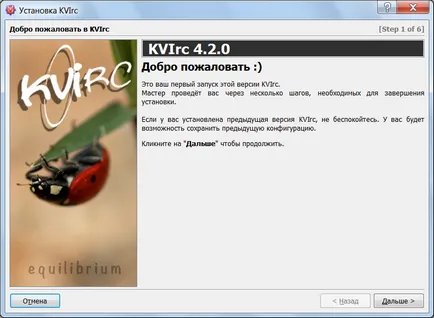
Фиг. 7 - Welcome Screen
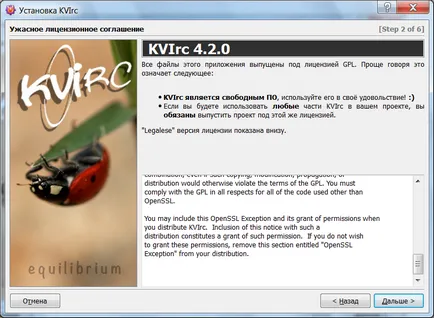
Фиг. 8 - Условия на лиценза
Следващата стъпка е предложено да променят основната папка за съхранение на конфигурационни файлове и изтеглени файлове. Тези настройки могат да бъдат оставени по подразбиране.

Фиг. 9 - Изберете папка за съхранение на конфигурационни файлове и изтеглени файлове
Въведете вашата информация. Както Ник да използвате имена на кирилица. Ники разделени с интервали трябва да бъдат записани от характер черта.
Този диалогов прозорец не е за регистрация вход към мрежата. Всички полета могат да бъдат променяни по всяко време.
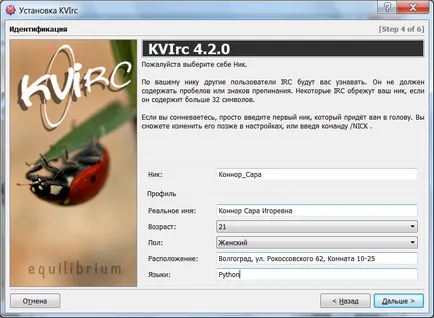
Фиг. 10 - Информация за потребител
KVIrc има гъвкави настройки, теми, и можете да промените почти всеки интерфейс елемент. В интернет можете да намерите много готови теми или да създадете своя собствена тема.
В тази стъпка, изберете темата по подразбиране.
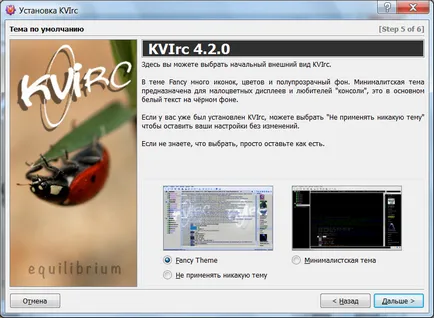
Фиг. 11 - Избор на теми
Крайният прозореца на основната настройка. Поставете отметката Направи KVIrc IRC клиент по подразбиране.

Фиг. 12 - Избор на клиент по подразбиране
Създаване KVIrc е завършен и готов за употреба.
IRC мрежи се състоят от набор от сървъри. В KVIrc е възможно да се работи едновременно с различни IRC-мрежа и под различни псевдоними.
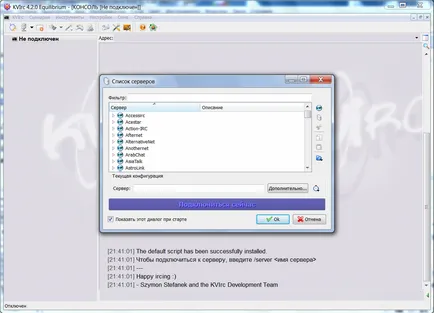
Фиг. 13 - Избор на мрежа
Така например, създаване на връзка към IrcNet.ru мрежа. За да направите това, използвайте филтър.
След като се установи, мрежа, кликнете върху бутона Advanced.
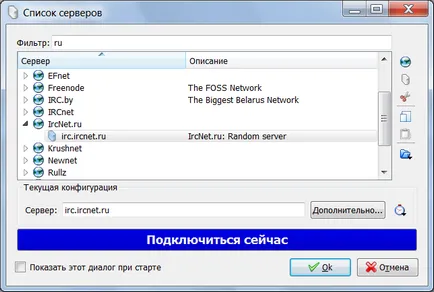
Фиг. 14 - Търсене в мрежата и допълнителна конфигурация
Можете да извършвате различни настройки за всяка от мрежите в разширените настройки на мрежата.
В раздела за идентификация ви позволява да възстановите глобален стандарт за личните данни на IRC-мрежа. Ако оставите това поле празно, на стандартните данни ще бъдат използвани, като се има предвид първото стартиране KVIrc.
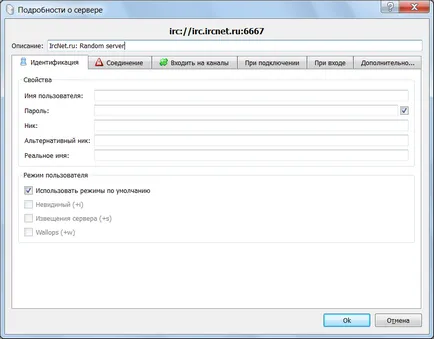
Фиг. 15 - идентификация на параметри в мрежата
Съединение раздела конфигуриран параметри връзка. Поставете отметка в квадратчето, за да се свърже с този сървър при стартиране.
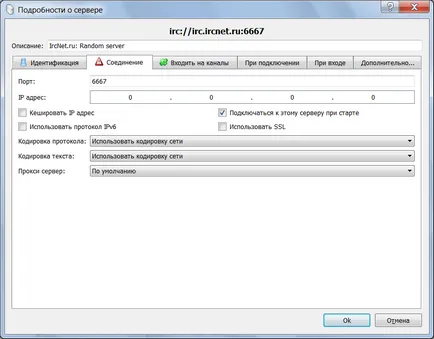
Фиг. 16 - Автоматична връзка с мрежата при стартиране
На входа на канала установени канали (те са една и съща стая или групови чатове), които ще бъдат на автоматичното влизане, когато се свържете към сървъра.
В долния ляв областта като въведете името на канала, която е символ на решетъчни predvaryaetyas # за. В долния десен прозорец, въведете паролата за канала, ако е инсталиран.
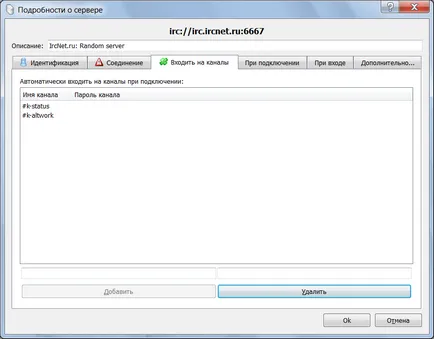
Същността на каналите за IRC е, че те са създадени в момент, когато там идва и първия потребител и се изтриват, когато всички потребители са го напуснали. Още канали и работата с тях се считат за по-късно.
След конфигуриране на допълнителни опции, щракнете върху OK. В диалоговия списък сървър натиснете бутона Connect siniyu днес.
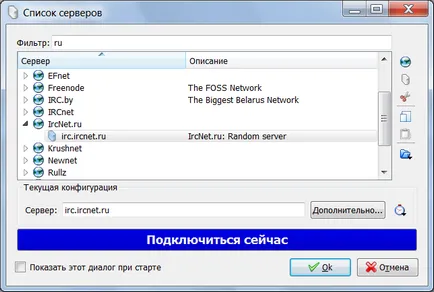
Фиг. 18 - Свързване към сървъра
След свързването диалоговия прозорец за списък на сървъра може да се затвори. Главният прозорец на KVIrc, ще видите информация за това как да се свържете и да бъде автоматично настроен на определена канал.
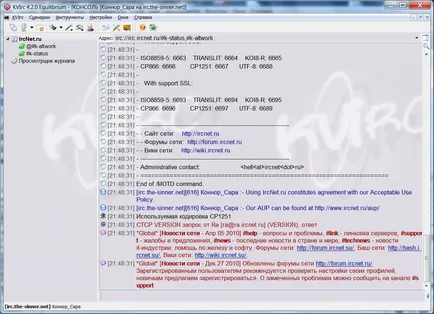
Фиг. 19 - Прозорец конзолата
Редът на рамки, менюта, икони и прозорци може да бъде променена.
Също така в ляво показва всички свързани канали и други мрежи. Също така, има появяват препратки към прозореца с настройките на браузъра логове и др
С кликване върху името на канала се отваря прозорец за канал.
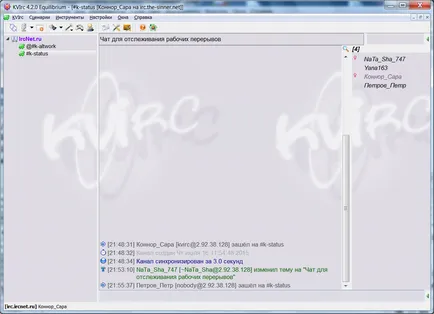
Фиг. 20 - Window Канал
В прозореца на канал в центъра по себе си е чат, който получава първия форум на всички потребители. Също така, за да бъдат изложени лични съобщения (те са изпратени за конкретна команда контрол) и технически доклади (като вход / изход kakgo участник в канал).
В KVIrc имат възможност да споделят прозорец на разговор вертикално към горната част на рамката показва технически публикации и съобщения в долния десен участниците. Това се прави, като се крият панели, те са обозначени с триъгълник.
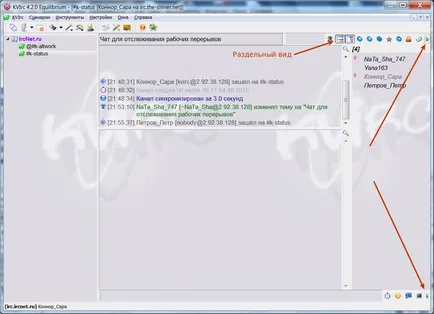
Фиг. 21 - Скриване на панела и отделен вид на чат
размер на кадъра може да бъде променена.
Напишете съобщението си в общия чат. Всички съобщения се вписват в по-ниска текстово поле. Въведете съобщението си и натиснете Enter.
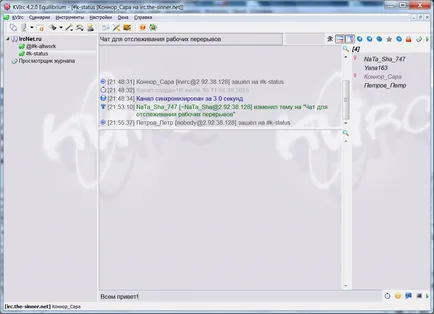
Фиг. 22 - вход за общи чат съобщения
В рамките на общественото чат е изпратено съобщение. В определеното време в чата и изпращане псевдоним на подателя. На противно собствено послание, изпратено от първо лице, постави икона-облака.
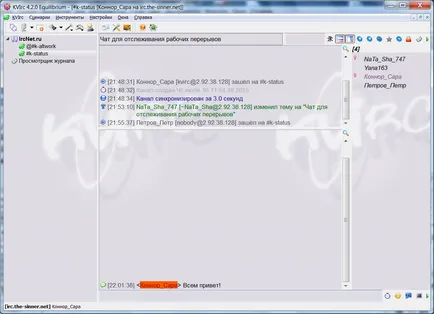
Фиг. 23 - вход за общи чат съобщения
Други реакции се появяват и в общия чат прозореца.
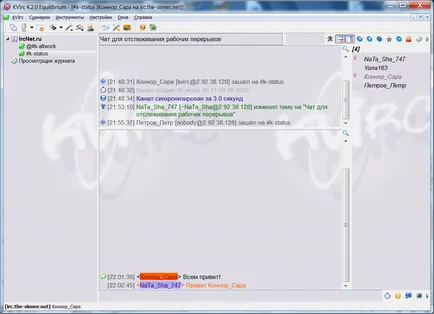
Фиг. 24 - на другата страна, за да се отговори
В допълнение към обикновен текст в долната част на текстово поле, можете да въведете повече и различни IRC-екип. В действителност, това не е само на текстовото поле и интерактивен команда. В допълнение към съобщенията и IRC-команди, там можете да въведете скриптови команди, предоставени от KVIrc.
IRC-команди са предшествани от наклонена черта /. С набор от IRC-команди могат да бъдат намерени в статията в Уикипедия: IRC команди.
Представяме например съобщения от трети лица / ме да прочетете инструкциите на KVIrc.
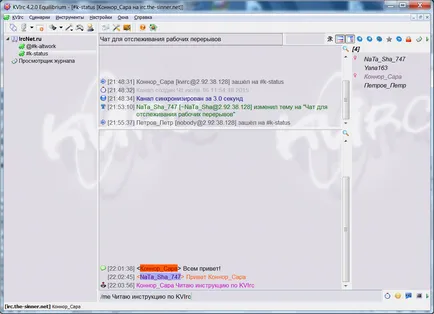
Фиг. 25 - въвеждането на команди
редът за въвеждане има няколко лесни за използване функции - на автоматичното довършване и история.
Да предположим, че искаме да се отнасят до публично един от участниците в общата чата. Това съобщение ще бъде видима за всички участници, но в началото на съобщението ще бъде прякора на когото проходимост. Не е нужно да изписвате пълния участника страна, ще трябва само да въведете няколко букви и натиснете клавиша за Tab.
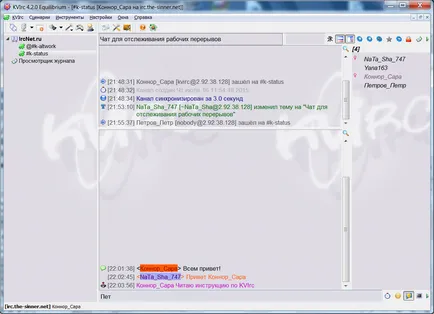
Фиг. 26 - ключ Пусков Tab
В следната картина, показва какво се е случило име автоматично довършване. Ако поредицата от символи, вписани ще отговарят на няколко прякори, а след това, когато натиснете клавиша Tab ще бъде подходящ за прякори бюст последователност.
Функцията за автоматично довършване работи не само за прякори, но също така и за екипите. Така че, ако сте пропуснали някоя команда, просто въведете първите няколко символа, натиснете Tab и програмата ще се подкани.
Можете да се свържете с множествена uchatsnikov, просто въведете няколко убождания в един ред, разделени с интервали.
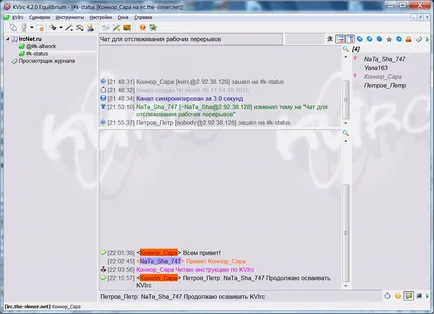
Фиг. 27 - Жалба до няколко участници
Когато мишката върху псевдонима ред се появява с пълна си данни, статус, както и списък на каналите, в която се намират.
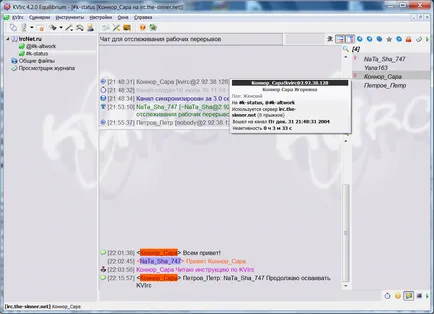
Фиг. 28 - Информация за потребител
За достъп до канала, просто въведете вход команда низ / присъединят # imya_kanala или използвайте диалоговия Tools> Преглед на каналите. Името на канала започва с лира #.
В лявата рамка на характера може да се показва пред името на канала # 64. това означава, че вие сте оператор на канал (известен още като корен) на.
KVIrc ви позволява да влезете всички канали и лични разговори, но можете да забраните и дърводобив (виж Фигура 21 - .. Скриване панел и да се отделят от чата). В KVIrc е удобен дневник браузър (Tools> Browser Вход Files).
Когато мишката върху някой от бутоните в подсказката на интерфейса KVIrc описващи функцията на този бутон. Не се страхувайте да натиснете левия и десния бутони на мишката. Почти навсякъде има допълнително падащо меню, с набор от функции.
Всяко меню или панелът може да се променя и персонализирани за индивидуални задачи.